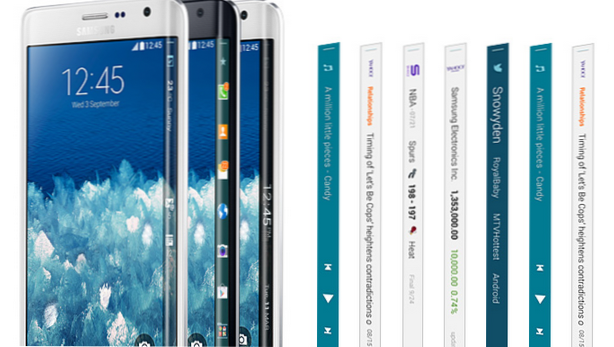
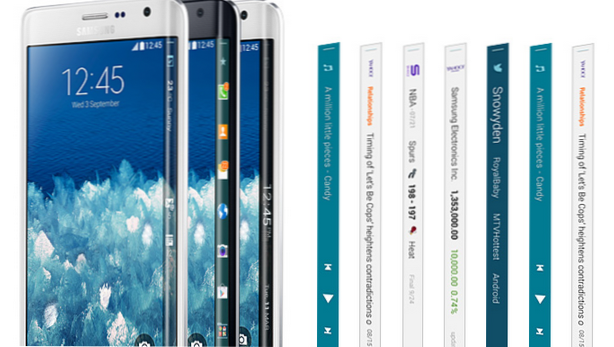
Samsung Galaxy Note Edge ger dig en extra krökt sidovy där du kan lägga ikoner för dina favoritprogram och widgets till ett sortiment av anpassningsbara paneler. Du kan ordna Edge-skärmpaneler så att deras uppsättningar visas baserat på dina inställningar. Läs vidare för att ta reda på hur du hanterar paneler från Samsungs mest avancerade telefon än.
Hantera Galaxy Note Edge Screen Panels
1.Skrupa upp från pilikon ligger längst ner på kantpanelen.
2.Tap på kugghjulsikonen för att öppna skärminställningarna för Edge.
3. I skärminställningarna på skärmen trycker du på Hantera paneler alternativ.
4. Om du vill visa eller gömma en viss panel, tryck på kryssrutan ligger på toppen av det. En kryssmarkering i rutan innebär att panelen kommer att visas på skärmen Edge. En tom kryssruta betyder att panelen inte kommer att visas.
5. När en panel väljs trycker du på Redigera ikon att anpassa den. Obs! Inte alla paneler är anpassningsbara.
6. Om du vill ändra ordning på dina paneler, tryck på Fler alternativ ikon ligger på den övre högra delen av skärmen.
7.Choose ordna och tryck på ok på nästa sida.
8.Tryck och håll ner panelen som du vill flytta, och dra sedan det till vänster eller höger. Lossa panelen att sätta den på plats.
9.Du kan avinstallera vissa paneler genom att trycka på Fler alternativ ikon.
10.Tap på Uninstall alternativ, välj de paneler som du vill avinstallera och bekräfta åtgärden.
Obs! Du kan också hämta nya paneler genom att bläddra till den högsta delen av skärmen och knacka på ikonen Ladda ner.
11.Du har nu lärt dig hur du hanterar din Galaxy Note Edge skärmpaneler.
Åtkomst till Notes Edge Utility Panel
1. Öppna åtkomstpanelen genom att trycka på Utility ikon på den övre delen av Edge-panelen.
2.Du kan använda Edge-applikationer som oss, linjalen, stoppuret, timern, ficklampan och röstinspelaren.
3. Stäng verktyget genom att svepa på Utility Panel ikon uppåt.
Så här redigerar du favoritprogrammet på Galaxy Note Edge
1.Tappa på stjärnikonet på den överlägset största delen av panelen Favoritprogram.
2. För att lägga till en applikation på panelen Kant, tryck och håll ner en applikation i programmappen och dra den in i Favoritprogram panel.
3. För att ta bort ett program från panelen Kant, peka och håll kvar ett objekt i panelen Favoritprogram och dra den ut ur panelen.
4.Du har just lagt till och tagit bort program från din Notes Edge-panel.
Finns det något om Not Edge-panelen som vi misslyckades med att täcka här? Låt oss veta i kommentarfältet.

